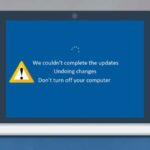Клавиши загрузки Mac: полное руководство по устранению неполадок на вашем Mac! 🖥️✨
Ваш Mac не загружается должным образом? 😱 Не волнуйтесь, Apple разработала ряд специальных комбинаций клавиш, известных как ключи загрузки , чтобы помочь вам быстро решить проблемы. От загрузки в безопасном режиме до восстановления NVRAM — эти комбинации являются необходимыми инструментами для любого пользователя Mac.
🎯 Цель: Узнайте, как использовать клавиши запуска для диагностики и устранения неполадок на вашем Mac.
💡 Совет от профессионала: Держите это руководство под рукой на случай непредвиденных обстоятельств. Это спасение, когда ваш Mac не отвечает!
Что такое клавиши загрузки Mac? 🔑💻
Las ключи Клавиши загрузки — это особые комбинации, нажатие которых сразу после включения Mac открывает доступ к расширенным системным функциям. К ним относятся:
- Безопасные режимы для исправления ошибок.
- Диагностические инструменты для проверки оборудования.
- Выбор альтернативных загрузочных дисков.
🌟 Важный: Чтобы использовать их правильно, нажмите и удерживайте указанные клавиши сразу после включения или перезагрузки Mac. Отсоедините все периферийные устройства, кроме клавиатуры и мыши, чтобы избежать помех.
Клавиши загрузки, организованные по функциям 🛠️
1️⃣ Безопасный старт и базовая диагностика
- Сдвиг (⇧): Начинается в безопасный режим . Идеально подходит для Исправьте временные ошибки или удалите поврежденные кэши. 💻🔒
- Команда (⌘) + Р: Доступ к раздел восстановления . Используйте эту опцию для переустановки macOS, Восстановление с помощью Time Machine или Repair Disks с помощью Дисковой утилиты. 🔄🔧
- Команда (⌘) + S: Загрузиться в режим один пользователь . Полезно для продвинутых пользователей, которые необходимо выполнить команды на терминале. ⌨️💻

2️⃣ Выбор загрузочных дисков
- Alt или Option (⌥): Откройте Менеджер загрузки . Отображает все диски, доступные для загрузки системы. Идеально, если у вас есть несколько операционные системы установлен. 🖱️💽
- С: Начать с Установочный DVD-диск или внешний диск с образом системы. 📀✨
- Т: Активировать режим целевого диска . Превратите свой Mac во внешний диск для передачи файлов на другой компьютер. 💾🔗
3️⃣ Диагностика и сброс настроек
- Д: Выполнять Apple Тест оборудования или Диагностика Apple . Проверьте статус аппаратное обеспечение с вашего Mac. 🔧📊
- Alt или Option (⌥) + D: Проведите ту же диагностику, но через Интернет. 🌐📡
- Alt или Option (⌥) + Command (⌘) + P + R: Сбрасывает PRAM/NVRAM . Устранение неполадок, связанных с базовыми конфигурациями системы, например разрешение экрана или громкость. 🔄⚙️
4️⃣ Загрузка из сети или с серверов
- Н: Загрузка с сервера NetBoot (только совместимые модели). 🖧💻
- Alt или Option (⌥) + N: Используйте образ сервера для загрузки системы. 🖥️🌐
5️⃣ Изгнание СМИ и чрезвычайные ситуации
- Кнопка извлечения (⏏), F12 или кнопка мыши/трекпада: Извлеките внешние носители, например DVD-диски или USB-накопители. 📼🖱️
- Command (⌘) + Option (⌥) + Control (⌃) + Power: Принудительное отключение в случае чрезвычайной ситуации. ⚡🛑
Клавиши загрузки на Mac с Apple Silicon (M1, M2 и более поздние версии) 🖥️✨
Маки с Apple Кремний (M1, M2 и более поздние версии) упрощают процесс загрузки благодаря своей современной и эффективной архитектуре. Эти комбинации клавиш и шаги необходимы для диагностики проблем или доступа к расширенным функциям системы.
🎯 Цель: Узнайте, как использовать параметры загрузки на Mac с помощью Apple Кремний для решения проблем или персонализации вашего опыта.
💡 Совет от профессионала: Держите это руководство под рукой на случай непредвиденных обстоятельств. Это спасение, когда ваш Mac не отвечает!
Шаги по использованию клавиш загрузки на Mac с Apple Silicon 🛠️
1️⃣ Нажмите и удерживайте кнопку питания. сразу после включения Mac. Продолжайте удерживать ее до тех пор, пока экран параметров загрузки
2️⃣ Выберите «Параметры» чтобы получить доступ к режим восстановления . Отсюда вы можете выполнять такие задачи, как переустановка macOS, восстановление дисков с помощью Disk Utility или восстановление из резервное копирование из Машины времени.
3️⃣ На этом экране вы также можете:
- Загрузитесь в безопасном режиме: Идеально подходит для исправления временных ошибок или удаления поврежденных кэшей.
- Выберите загрузочные диски: Выберите один из доступных загрузочных дисков.
- Доступ к утилитам восстановления: Использовать инструменты, такие как Терминал или Safari, для расширенного устранения неполадок
![]()
Почему клавиши загрузки так важны на компьютерах Mac с Apple Silicon? 🤔
Клавиши загрузки на Mac с Apple Кремний — это мощный инструмент, который позволяет:
- Диагностировать аппаратные проблемы или программное обеспечение.
- Доступ к Расширенные функции без необходимости использования внешних инструментов.
- Настройте процесс загрузки в соответствии со своими потребностями.
🌟 Важный: Если на вашем Mac есть пароль Прошивка, обязательно введите его при появлении соответствующего запроса.
Вывод: ключи от багажника — ваши лучшие друзья! 🌟
Клавиши загрузки на Mac, будь то с Процессоры Intel или Apple Silicon — это важные инструменты, которые могут спасти вас, если вы столкнетесь с техническими проблемами. Эти комбинации, организованные по функциям, легко запоминаются и применяются. Не ждите возникновения проблемы, чтобы изучить их!
Обратите внимание, что некоторые комбинации могут различаться в зависимости от модели и года выпуска вашего Mac. Для получения более подробной информации посетите Официальная поддержка Apple.
🚀 Действуйте сейчас и станьте экспертом в использовании клавиш загрузки Mac!
#Советы Mac #Техническая поддержка